
Ролята на клиентския сървър за достъп (CAS) за първи път се появи в Exchange Server 2007. Основната цел на сървър с тази роля е да управлява клиентските връзки към пощенските кутии, които са създадени от Outlook Web Access, Outlook Anywhere или ActiveSync клиенти..
Въпреки това сървърите с пощенски кутии (ролята на пощенската кутия) все още са отговорни за директните MAPI връзки, които са създадени например от клиента на Microsoft Outlook.
В Exchange Server 2010 тази архитектура се промени леко, сега услугата Client Access RPC беше добавена към ролята на сървъра за клиентски достъп. Тази услуга обработва всички MAPI връзки, които клиентите на Outlook генерират при работа с пощенска кутия (връзката с обществени папки, Public Folder, все още се осъществява директно към сървъра за съхранение на пощенска кутия).
Новата услуга за клиентски достъп RPC предлага няколко предимства:
- Връзките към кутиите се извършват равномерно.
- Възможност за регулиране на клиентските връзки (Connection throttling) и прилагане на други правила към тях
- Намаляване на неудобствата на потребителите, причинено от повреда на техния пощенски сървър
За организации, които искат да постигнат висока достъпност на услугата RPC Client Access, няколко CAS сървъра могат да бъдат комбинирани в масив, балансиране на натоварването, в което може да се организира с помощта на Windows Network Load Balancing (NLB) или хардуерно балансиране.
В тази статия ще опишем стъпка по стъпка процеса на изграждане на масив от сървъри на CAS Exchange Server 2010 (масив на клиентски сървър за достъп) с балансиране на натоварването между тях с помощта на Windows NLB.
Изисквания за масив на сървър за достъп на клиенти
Два или повече Exchange 2010 сървъра с ролята на клиентски достъп могат да бъдат комбинирани в масив CAS с NLB само когато нямат инсталиран член на сървъра на пощенската кутия на групата данни за наличност на база данни (DAG). Причината е, че членовете на DAG използват Windows Failover Clustering, който не може да бъде споделен с NLB.
Нека имаме два сървъра, на които искаме да изградим CAS масив.
Сървър 1
- ОС: Windows Server 2008 64-битов R2
- Име на сървъра: EX3.exchangeserverpro.local
- Основен мрежов интерфейс: 192.168.0.34/24
- Основен мрежов интерфейс: 192.168.0.36/24
Сървър 2
- ОС: Windows Server 2008 64-битов R2
- Име на сървъра: EX4.exchangeserverpro.local
- Основен мрежов интерфейс: 192.168.0.35/24
- Основен мрежов интерфейс: 192.168.0.37/24
NLB клъстер присвоява IP адрес 192.168.0.38.
Инсталиране на компоненти на сървъра за достъп на клиенти
На всеки сървър в командния ред PowerShell с права на администратор, изпълнете следните команди:
PS C: \> Import-Module ServerManager
след това:
PS C: \> Add-WindowsFeature NET-Framework, RSAT-ADDS, Web-Server, Web-Basic-Auth, Web-Windows-Auth, Web-Metabase, Web-Net-Ext, Web-Lgcy-Mgmt-Console, WAS-Process-Model, RSAT-Web-Server, Web-ISAPI-Ext, Web-Digest-Auth, Web-Dyn-Compression, NET-HTTP-Activation, RPC-Over-HTTP-Proxy -Restart
(опцията -Restart означава необходимостта от рестартиране на сървъра след инсталиране на компонентите). След рестартиране на сървъра направете:
Set-Service NetTcpPortSharing -StartupType Automatic
Инсталиране на ролята на сървъра за достъп на клиенти в Exchange Server 2010
За да инсталирате ролята на CAS, както и набора от инструменти за управление, в команден ред с права на администратор, изпълнете командата:
C: \ admin \ Exchange Server 2010> настройка / m: install / r: ca, mt
Инсталирайте балансиране на натоварването на Windows
На всеки сървър изпълнете следните команди PowerShell:
PS C: \> Импорт-модул за управление на сървъри
PS C: \> Add-WindowsFeature NLB
Създайте NLB клъстер
След като подготвим и двата сървъра, да преминем към създаването и конфигурирането на NLB клъстер. На първия сървър отворете конзолата за управление Натоварване на мрежата
Балансиращ мениджър (намира се в административни инструменти).
В менюто струпване изберете нов.

Свържете се с първия сървър на NLB клъстера.
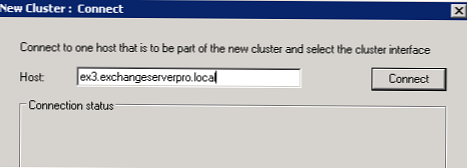
Изберете интерфейса, който ще използва клъстерът, след което щракнете до.
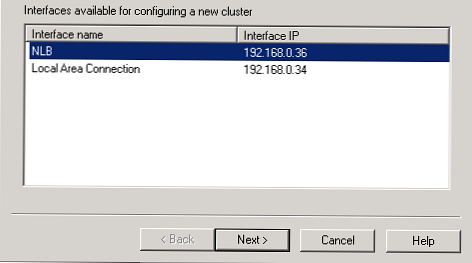
Оставете всички параметри на първия възел по подразбиране и щракнете до.
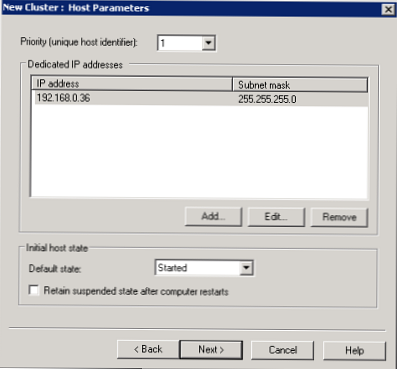
преса Добави
и въведете IP (v4) адреса на NLB клъстера и след това добре.
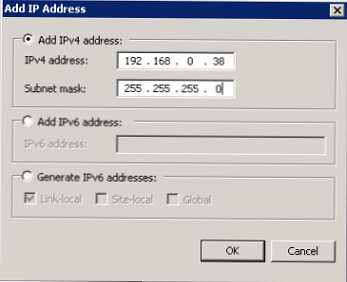
преса до.
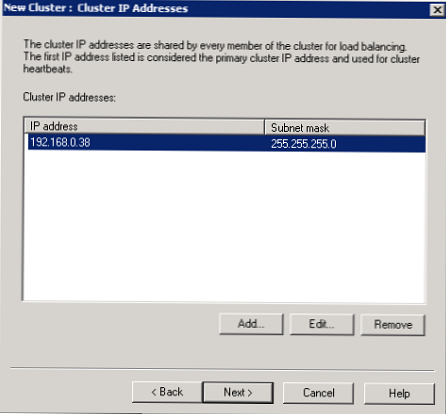
Например въведете име на клъстер casarray.exchangeserverpro.местен. преса до.

След това можете да конфигурирате различни правила за портовете, но в този случай оставяме стандартните правила. За да създадете NLB клъстер, щракнете финиш.
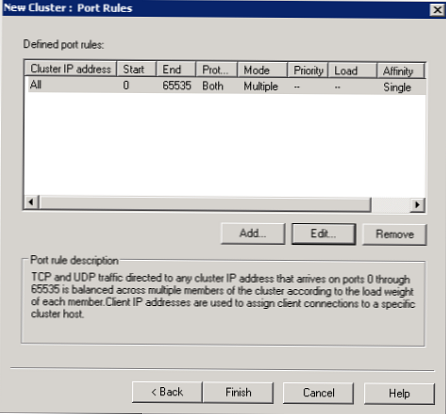
В момента нашият NLB клъстер се състои от един сървър, трябва да добавите втори CAS сървър.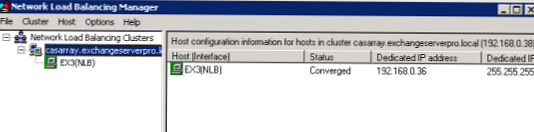
Щракнете с десния бутон върху новосъздадения клъстер и изберете Добави домакин за струпване.
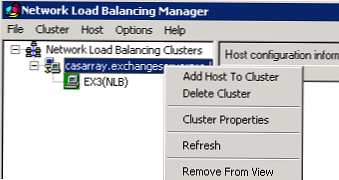
Въведете името на втория сървър и щракнете Connect. И отново изберете мрежовия интерфейс, който ще използва клъстерът, щракнете до.
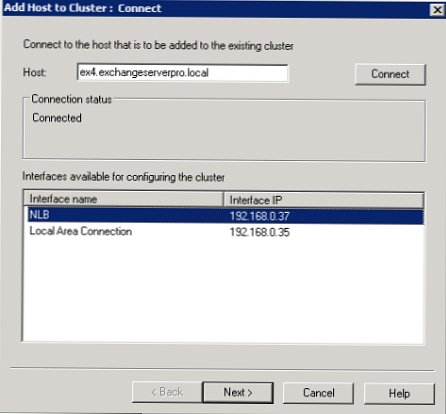
Оставете настройките по подразбиране и щракнете до.
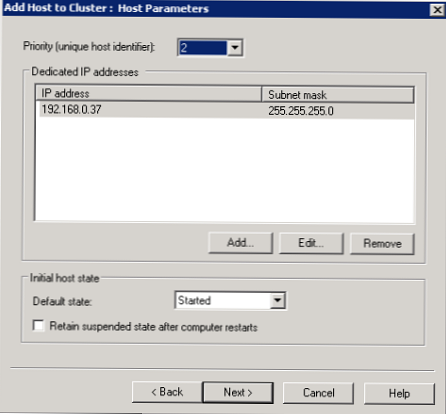
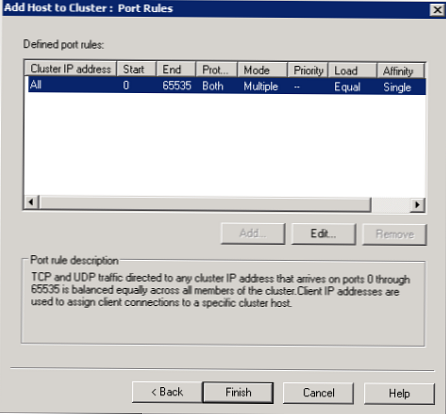
В резултат на това към NLB клъстера беше добавен втори възел..
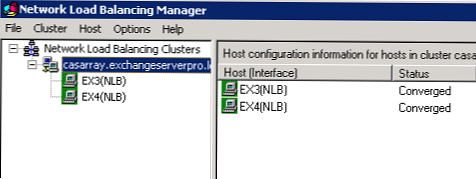
Създайте масив от сървъри за клиентски достъп
След създаването на клъстера NLB, да преминем към създаването на масив от сървъри на CAS Exchange Server 2010..
Първо, регистрирайте DNS запис за името на NLB клъстера.
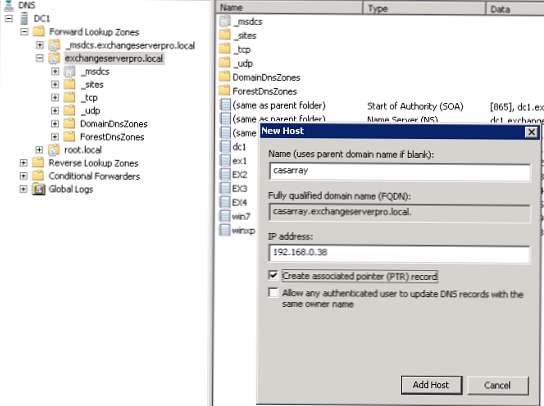
Второ, на който и да е от сървърите, отворете конзолата на Exchange Management Shell и стартирайте:
[PS] C: \> New-ClientAccessArray -Име CASArray -Сайт "По подразбиране-Име на първото място" -Fqdn casarray.exchangeserverpro.local
Актуализиране на базата данни на пощенските кутии
След създаването на масива CAS, за всяка нова база данни за електронна поща, създадена в същия сайт на Active Directory, сървърът, създаден от нас CAS масив, ще бъде посочен като сървърът, който обработва RPC заявки (RpcClientAccessServer) към пощенските кутии в тази база данни.
Всички съществуващи пощенски бази данни обаче ще трябва да бъдат актуализирани ръчно, така че потребителите на пощенските кутии в тези бази данни да се свържат със създадения от нас сървърен масив.
[PS] C: \> Get-MailboxDatabase -Server EX2 | fl име, rpc *
Име: База данни на пощенски кутии 02
RpcClientAccessServer: EX3.exchangeserverpro.local
Както можете да видите, текущата пощенска база данни на EX2 сървъра е конфигурирана да използва един CAS сървър като RpcClientAccessServer.
За да актуализирате всички бази данни на сървъра, трябва да изпълните командата:
[PS] C: \> Get-MailboxDatabase -Server EX2 | Set-MailboxDatabase -RpcClientAccessServer casarray.exchangeserverpro.local
Можете да проверите текущото състояние, като използвате същата команда:
[PS] C: \> Get-MailboxDatabase -Server EX2 | fl име, rpc *
Име: База данни на пощенски кутии 02
RpcClientAccessServer: casarray.exchangeserverpro.local
забележка: Струва си да се отбележи, че всички съществуващи профили на Outlook ще останат конфигурирани на отделен сървър за клиентски достъп, а не на масив CAS. И, разбира се, когато този сървър се срине, клъстерът NLB няма да бъде пренасочен към друг сървър. Тези профили ще трябва да бъдат конфигурирани ръчно, за да се използва масив от CAS сървъри. Ето защо е за предпочитане да конфигурирате CAS масив, преди да мигрирате потребителски пощенски кутии към Exchange Server 2010.











